以下是我們對於「匯率與單位轉換」的介紹說明,看完之後就可以了解這個 app 好用的地方囉!
首先匯率的部份,採用多頁的模式,你可以向右或向左滑動來切換,這樣的方式可以在單手操作下獲得更好的手感。除此之外,也可以點選國旗來切換幣別!

向右滑可切換到匯率表

匯率表的地方,可以看到以基準幣別和其他幣別的對照表,例如我們選擇的是美金兌換台幣,那切換到對照表時,就會顯示以台幣為基準時,換成其他幣別是多少。

向左滑動可切換到幣別兌換的設定頁

在這邊你可以快速的點選你要從什麼幣別兌換成什麼幣別

回到轉換計算畫面,假設要換算 30 元美金,輸入 30 之後按 = 就會計算出來。

這時候你也可以向右滑動切換到匯率表,這時候可以看到 30 美金對各國貨幣的換算金額是多少,簡單來說,當你買的東西在世界各地都有販售的時候,你就可以比較一下哪邊買比較便宜了。

接著我們來看一下單位的轉換,這次更新也增加了一些原本有的類別中的單位,也多增加了「角度」「力」「電流」三大類的單位轉換,希望可以滿足更多人的需求。單位轉換這邊的操作模式也是跟前面的匯率轉換一樣。

向右滑動可以切換到單位對照表,同樣也是以基準單位為主的換算對照表。

向左滑動可以切換到轉換單位的設定

最近房地產的討論很熱絡,買房的土地謄本上記載的都是以平方公尺為單位,我們就可以利用這個工具來算一下謄本上面的面積的坪數到底有多少,假設一樓面積有 47.58 平方公尺,我們就輸入 47.58 按下 = 就馬上可以算出是 14.39 坪,是不是很方便呢?

這時候還可以向右滑切換到單位對照表,就可以對照出這樣的大小對於各種不同的面積單位來說數字是多少了!

從 1.5 版之後,我們加入了一個工程計算機、匯率轉換記錄、單位轉換記錄、購物清單幾項重大的更新。購物清單是為了讓出國的朋友們有更方便的使用經驗, 所以出國除了靠這個軟體幫忙換算金額之外,可以透過計算機答案顯示區的左邊有一個多功能按鈕,點選之後,會出現「加入購物清單」,點選之後,就會進入新增 購物清單的畫面,輸入物品名稱,「儲存」後就可以存到購物清單上面。


左上的圖可以看到一個是「加入購物清單」的選項,另外一個是「使用信用卡」的選項,因為軟體可以設定信用卡海外刷卡的費用,但出國購物有時候可能使用現 金,有時候可能使用信用卡,所以在這個功能能按鈕上,如果是用信用卡付費的話,就可以先按下多功能按鈕,如果上面顯示是「使用信用卡」表示目前的設定是使 用現金,所以可以點選「使用信用卡」之後,程式會自動開啟信用卡刷卡手續費的計算,換算的結果會包含刷卡手續費,可以更精準的算出購物清單的金額。如果是 要改用現金付費,則可以從設定的地方取消使用信用卡刷卡手續費,或是從多功能按鈕點選後,點選「使用現金」,如果你的設定已經是使用現金,那點選後會出現 的是「使用信用卡」而不是「使用現金」,這點要留意一下!

購物清單可以 E-Mail 給自己或其他人,也可以全部清除,或是在某一筆上往右滑動,就可以選擇單筆刪除。


助理的頁籤裡面包含「匯率轉換記錄」、「單位轉換記錄」、「購物清單」三種資訊。還有台灣四家銀行的即時匯率表。

各銀行的即時匯率表,可以用下拉的方式即時更新

匯率轉換記錄會保留最近的 30 筆,超過的會自動刪除,不需自己刪除!
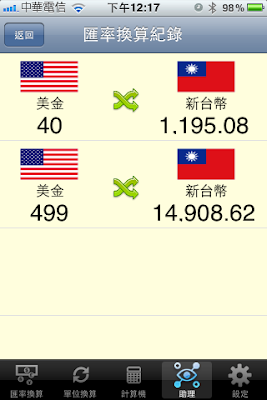
單位轉換記錄也一樣會保留最近的 30 筆記錄,超過的一樣會自動刪除!

工程計算機的部份,可以計算常用的工程計算,三角函數的部分,這個版本支援的是以角度為單位。


有興趣的朋友可以參考 app store 的其他介紹說明
https://itunes.apple.com/tw/app/hui-...1826?l=zh&mt=8
有任何問題或是建議我們可以加什麼新功能的部份,可以到我們的粉絲團留言喔!另外粉絲團也會不定期舉辦推廣碼的贈送活動!
http://www.facebook.com/fengstyleapp

作者已經移除這則留言。
回覆刪除App預設的幣別匯率(鉅亨或yahoo)都與台灣本地銀行的匯率差距頗大的,造成換算結果的落差(美金匯率差到快1元),雖然可以自行設定但想換算時不一定會記得設定也不太方便,另外點國旗選擇匯率國家時,在下方有個最後更新時間的資訊,位置設定的很不好,影響挑選國家時的畫面,有點討厭,有點覺得自己買的太衝動><
回覆刪除